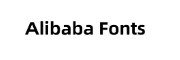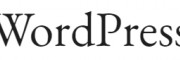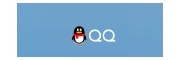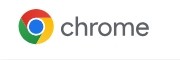在Ubuntu虚拟机中安装图形界面的方法如下:
准备工作- 下载Ubuntu安装镜像:首先,你需要下载Ubuntu的ISO安装镜像文件。可以从Ubuntu官网获取。选择虚拟化软件:常用的虚拟化软件有VMware Workstation、VirtualBox等。这里以VMware为例进行说明。
- 创建新的虚拟机:
- 安装Ubuntu系统:
- 安装图形界面:
如果你在安装Ubuntu时选择了安装图形界面,可以跳过此步骤。
方法二:在安装完成后手动安装图形界面
- 打开终端(快捷键:Ctrl+Alt+T)。更新系统包列表:
sudo apt updatesudo apt install ubuntu-desktopsudo apt install xfce4sudo apt install gdmsudo systemctl set-default graphical.targetsudo reboot- 验证图形界面:
nvidia-smiglxinfo | grep render如果你想通过远程桌面访问Ubuntu虚拟机的图形界面,可以安装并配置VNC服务器:
- 安装VNC服务器:
sudo apt install tightvncservervncserver~/.vnc/xstartup,使其包含以下内容:export XKL_XMODMAP_DISABLE=1export XDG_CURRENT_DESKTOP="GNOME"export XDG_MENU_PREFIX="gnome-"gnome-session --session=gnome-flashback-metacity --disable-acceleration-check &vncserver -kill :1vncserver :1通过以上步骤,你应该能够在Ubuntu虚拟机中成功安装并配置图形界面。如果在配置过程中遇到问题,可以参考相关的官方文档或社区论坛寻求帮助。